led排版沖孔軟件必須借助 Coreldraw X4軟件來完成,東坡小編帶來的LEDTOOL6是一個自動排孔插件,它可能微調孔位、孔間距、孔直徑、單排、雙排、滿排等等,簡單易用,此版本為LEDTOOL6漢化版,有需要的歡迎下載!
ledtool6漢化版排孔軟件視頻教程


LED排孔文件制作教程
1.首先打好字的規格(也就是大小),字打好后,如果不留邊的話,直接鎖定字就行了,鎖定字的用處是,有利于后面排孔時更方便,比如在選圓孔時不會誤選到文字; 如果字要留邊的話,就得給字加一個交互式輪廓圖工具,具體方法如下:
首先選中文字,再選取交互式輪廓圖工具

選中交互式輪廓圖工具后,再在字上由外向里拉

再在設置好輪廓圖步長(也就是里面藍色輪廓的數量,現在我們輸入的是2),還要設置好輪廓圖偏移量(也就是藍色線框離字體邊緣的寬度),具體設置如圖
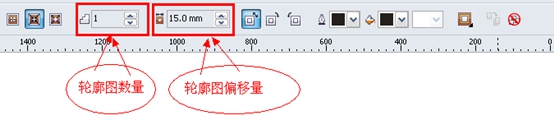
好了,現在我們解決了字距邊框問題,我們就說一下怎么鎖定圖形。選中你所需要鎖定的圖形,鼠標右擊,選“鎖定對象”就可以把所選對象鎖定了。注:如給圖形加了輪廓,必須把輪廓打散才能鎖定,具體方法是,選中輪廓圖形,鼠標右擊,選打散輪廓圖群組,再選中物體進行鎖定。
2. 現在我們鎖定了文字對象,接下來就是給文字排孔,方法如下:
在工具欄選圓形工具

我們按住CTRL鍵畫一個規定規格的正圓,畫好之后,對圓進行復制,復制方法是:在窗口的泊塢窗里調出變換命令,
再在變換面板的位置選項上輸入需要變換的距離,比如水平方向要移動多少,垂直方向要移動多少,輸入移動距離后,選面板中的“應用到再制”,這樣我們就能根據規定距離進行復制。如我們要制作9mm直徑,中對中20mm的排孔,我們就可以先畫一個直徑為9mm的圓,再在變換面板輸入水平距離20,如圖
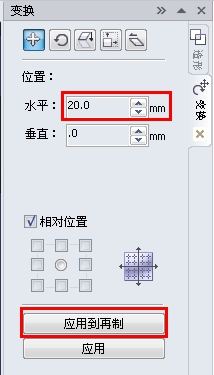
這樣我們就復制了一個同等直徑,中對中距離為20mm的一個圓,如圖

復制了一個之后我們可以一直按“應用到再制”,直到圓的長度有字的長度時為止,如圖
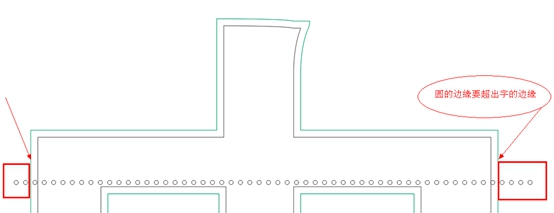
現在我們已經做好一行超出字邊緣的圓了,我們現在把這些圓群組,按ctrl+g 群組選中的圓,接下來我們制作垂直方向上的圓,我們選中群組后的圓,再在變換面板上輸入垂直距離20mm ,點擊“應用到再制”如圖
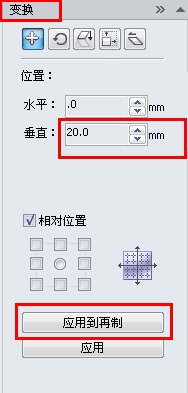
復制完一行之后,我們可以一直按“應用到再制”,直到圓的高度有字的高度為止,如圖
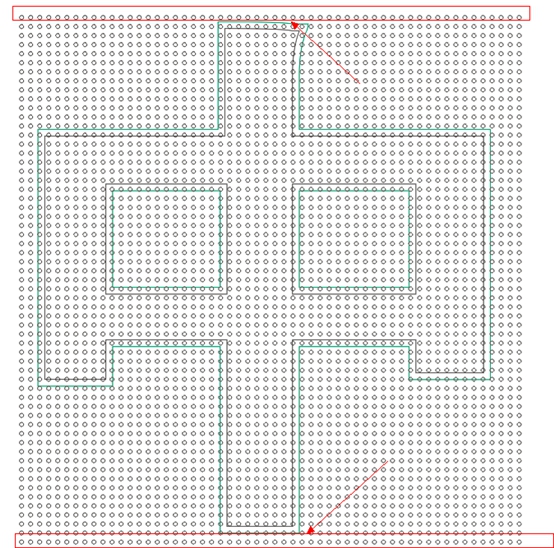
現在我們孔也排好了,接下來就是根據字的形狀進行刪減。因為我們在之前對圓進行了群組,所以要選中所有的圓,點擊取消所有群組,快捷鍵為CTRL+U ,再選中不需要的圓,點Delete鍵進行刪除,直至把全部不需要的圓都刪完了,我們再對個別圓的位置進行調整,讓圓的排列更符合美學原則,調整好圓的位置后我們的的字也就排好孔了。
- PC官方版
- 安卓官方手機版
- IOS官方手機版















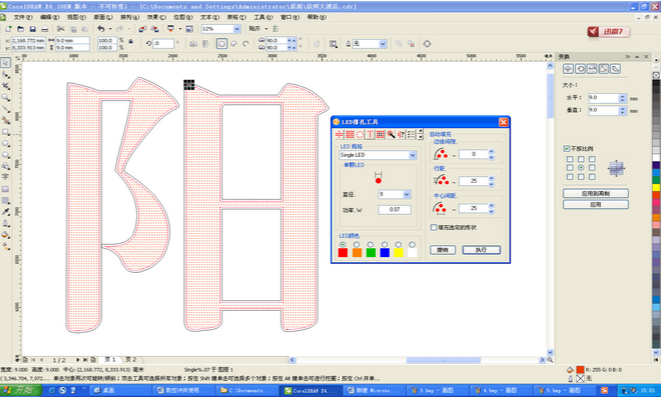
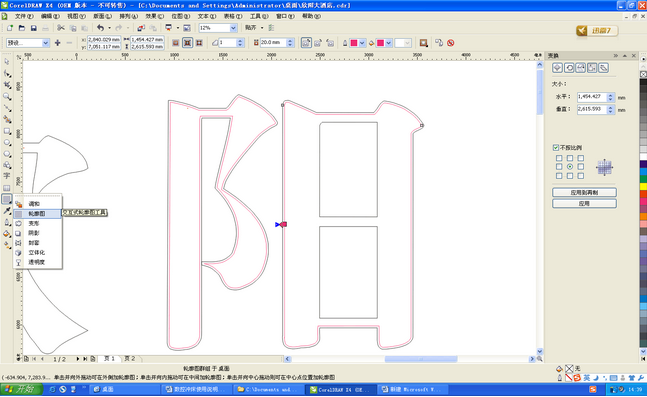
 Adobe Photoshop 2023精簡版v24.1.0 綠色便攜版
Adobe Photoshop 2023精簡版v24.1.0 綠色便攜版
 可逆馬賽克軟件1.0 免費版
可逆馬賽克軟件1.0 免費版
 ps2023破解版(photoshop2023下載)v24.0 中文版
ps2023破解版(photoshop2023下載)v24.0 中文版
 Adobe Lightroom Classic 2023中文版12.0.1 官方版
Adobe Lightroom Classic 2023中文版12.0.1 官方版
 ps2023中文版(Adobe Photoshop 2023)24.0 官方免費版
ps2023中文版(Adobe Photoshop 2023)24.0 官方免費版
 2022照片合規處理客戶端白色版1.2.2 電腦版
2022照片合規處理客戶端白色版1.2.2 電腦版
 PureRef漢化版1.11.1 綠色版
PureRef漢化版1.11.1 綠色版
 火山圖片批量處理助手v2022 最新版
火山圖片批量處理助手v2022 最新版
 Inpaint去水印軟件9.1 中文破解版
Inpaint去水印軟件9.1 中文破解版
 冪果去水印軟件1.0.1 官方版
冪果去水印軟件1.0.1 官方版
 圖像高清處理軟件(Perfectly Clear WorkBench)4.1.2.2310 綠色便攜版
圖像高清處理軟件(Perfectly Clear WorkBench)4.1.2.2310 綠色便攜版
 Adobe Camera Raw(raw圖片編輯插件)14.4.0.1121 免費版
Adobe Camera Raw(raw圖片編輯插件)14.4.0.1121 免費版
 AI魔法消除小工具離線版v1.1 免費版
AI魔法消除小工具離線版v1.1 免費版
 photoshop助手1.0.0.11 官方版
photoshop助手1.0.0.11 官方版
 jsplacement軟件1.3.0 綠色版
jsplacement軟件1.3.0 綠色版
 圖片視頻畫質增強器軟件1.3 綠色免費版
圖片視頻畫質增強器軟件1.3 綠色免費版
 PC音視圖萬能格式轉換1.0 PC版
PC音視圖萬能格式轉換1.0 PC版
 ACFAN面鋪助手V1.27.0.1292 官方最新版
ACFAN面鋪助手V1.27.0.1292 官方最新版
 Topaz Mask AI(智能蒙版摳圖軟件)1.3.9 中文版
Topaz Mask AI(智能蒙版摳圖軟件)1.3.9 中文版
 Topaz Adjust AI 漢化版1.0.5 中文版
Topaz Adjust AI 漢化版1.0.5 中文版
 Topaz Sharpen AI 2.2.4漢化破解版中文版
Topaz Sharpen AI 2.2.4漢化破解版中文版
 美圖秀秀2023版7.0.92 官方正式版
美圖秀秀2023版7.0.92 官方正式版
 sharex滾動截屏13.5 中文綠色版
sharex滾動截屏13.5 中文綠色版
 水印管家1.4.7 官方最新版
水印管家1.4.7 官方最新版
 WPS圖片軟件5.0.0.2 官方免費版
WPS圖片軟件5.0.0.2 官方免費版
 剪映電腦專業版1.3.5 官方版
剪映電腦專業版1.3.5 官方版
 電腦繪畫軟件(繪畫助手)2.0.5.1免費版
電腦繪畫軟件(繪畫助手)2.0.5.1免費版
 萬彩腦圖大師4.0官方最新版
萬彩腦圖大師4.0官方最新版
 圖圖去水印軟件1.1.5.0 pc版
圖圖去水印軟件1.1.5.0 pc版
 寶川電子相冊2.0.20 官方最新免費版
寶川電子相冊2.0.20 官方最新免費版
 愛修圖1.3.3官方版
愛修圖1.3.3官方版




 ps2022(Adobe Photoshop 2022破解版)23.3.1
ps2022(Adobe Photoshop 2022破解版)23.3.1 ps2020(Adobe Photoshop 2020中文版)21.0.1
ps2020(Adobe Photoshop 2020中文版)21.0.1 Photoshop CC 2019破解版20.0.0 免激活直裝
Photoshop CC 2019破解版20.0.0 免激活直裝 ps2021(Adobe Photoshop 2021中文版)22.0.0
ps2021(Adobe Photoshop 2021中文版)22.0.0 Adobe Photoshop 2020 綠色版21.1.1 綠化版
Adobe Photoshop 2020 綠色版21.1.1 綠化版 ps2022綠色精簡版23.1.0 中文免費版
ps2022綠色精簡版23.1.0 中文免費版 photoshop7.0綠色版(PS7.0)中文免費版
photoshop7.0綠色版(PS7.0)中文免費版 PhotoShop CC 2019綠色版20.0.4 精簡版
PhotoShop CC 2019綠色版20.0.4 精簡版